我制作了终极 USB 启动驱动器:方法如下
已发表: 2023-02-24
USB 闪存驱动器可以格式化为可启动驱动器,用作从 Windows 安装磁盘到恢复软件的所有内容。 但是,它们也有一些局限性,可以通过合适的驱动器和软件来克服。
可引导闪存驱动器是在计算机上安装或修复操作系统的最常用方法。 Microsoft 的媒体创建工具可以将任何闪存驱动器转换为 Windows 11 或 Windows 10 安装驱动器,而 Rufus 和 Etcher 等应用程序可以为桌面 Linux、旧版 Windows 和其他操作系统创建安装媒体。 许多桌面 Linux 安装程序也是“实时”映像——这意味着您可以从 USB 驱动器测试驱动操作系统而无需安装任何东西。
但是,对于每个闪存驱动器,您通常一次只能使用一个操作系统。 这意味着如果你想保留一个 Windows 安装 USB 用于恢复目的,但也有一个可引导的 Linux 驱动器,你要么需要两个闪存驱动器,要么每次都重新格式化同一个驱动器。 这两种解决方案都不是那么好。 一段时间后,这可能会变得很烦人,尤其是当您经常帮助朋友和家人解决计算机问题并且需要随时准备不同的安装程序和恢复选项时。 USB Type-A 和 USB Type-C 之间的区别还意味着,如果没有合适的适配器,某些驱动器将无法在所有计算机上正常工作。
值得庆幸的是,您可以使用合适的软件将多个引导映像打包到一个驱动器上。 不过,首先,重要的是要考虑驱动器。
选择合适的 USB 驱动器
将 USB 驱动器变成引导驱动器的两个因素最重要:性能和存储容量。 如果你有一个旧的或廉价的闪存驱动器,读写速度很差,那么启动和执行安装可能需要更长的时间。 存储容量也很重要,因为我们现在早已过了安装媒体适合 700MB CD-R 的时代——Windows 11 安装程序超过 5GB。

我已经没有备用闪存驱动器,所以我最终购买了 256 GB SanDisk Dual Drive Go,这恰好是我们挑选的最佳 USB 闪存驱动器之一。 对我来说重要的特点是它同时具有 USB Type-A 和 USB Type-C 连接器——我混合使用新旧计算机,其中一些只有旧的 Type-A,一些只有较新的 Type -C。 拥有两个端口更方便,如果我在别人家的 PC 上工作,我不必记得带适配器。 我还使用我可信赖的标签制造商将其标记为“BOOT”驱动器。
如果您要购买新的闪存驱动器,请特别注意您从哪里得到它。 假冒的 USB 驱动器和外部驱动器在亚马逊和其他零售商处很常见,因为第三方卖家可以设置看似真实的列表。 如果您在亚马逊上,请确保列表中同时显示“亚马逊发货”和“亚马逊销售”,或者只是在百思买等不同的商店购物。
我购买的驱动器的顺序写入速度约为 35 MB/s,顺序读取速度约为 138 MB/s。 这不是很好——典型的 SATA 内置 SSD 的读取速度约为 500-600 MB/秒——但足以启动 PC 并安装操作系统而无需等待太久。
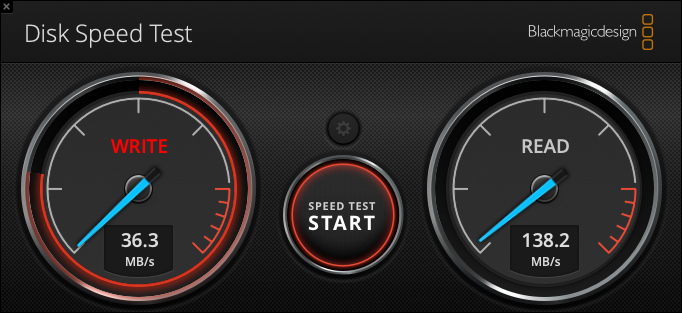
一些闪存驱动器提供更快的速度(在评论中寻找基准测试结果),但性能受到更薄设计的限制。 为获得最佳性能,您的选择是购买外部 SSD,或将 2.5 英寸内部 SSD 放入 USB 外壳中。 不过,大多数人可能对典型的闪存驱动器没问题。
设置 Ventoy
可启动 USB 驱动器通常一次只能使用一个操作系统映像,通常以 ISO 格式分发。 根据创建它们的方法,您甚至可能无法将常规文件与操作系统一起存储在驱动器上。 有一些解决方法,但最好和最受欢迎的选择之一是 Ventoy。

Ventoy 是一个免费的开源工具,用于创建可启动的 USB 驱动器。 使用 Ventoy,您可以将多个图像存储在一个驱动器上,只需复制文件即可将图像复制到驱动器中。 您不必使用特殊应用程序将 ISO 写入闪存驱动器,您可以继续使用闪存驱动器进行常规文件存储。 这非常有用,尤其是与我之前为不同操作系统(一个用于 Windows 10,一个用于 Linux,等等)保留多个闪存驱动器的设置相比。
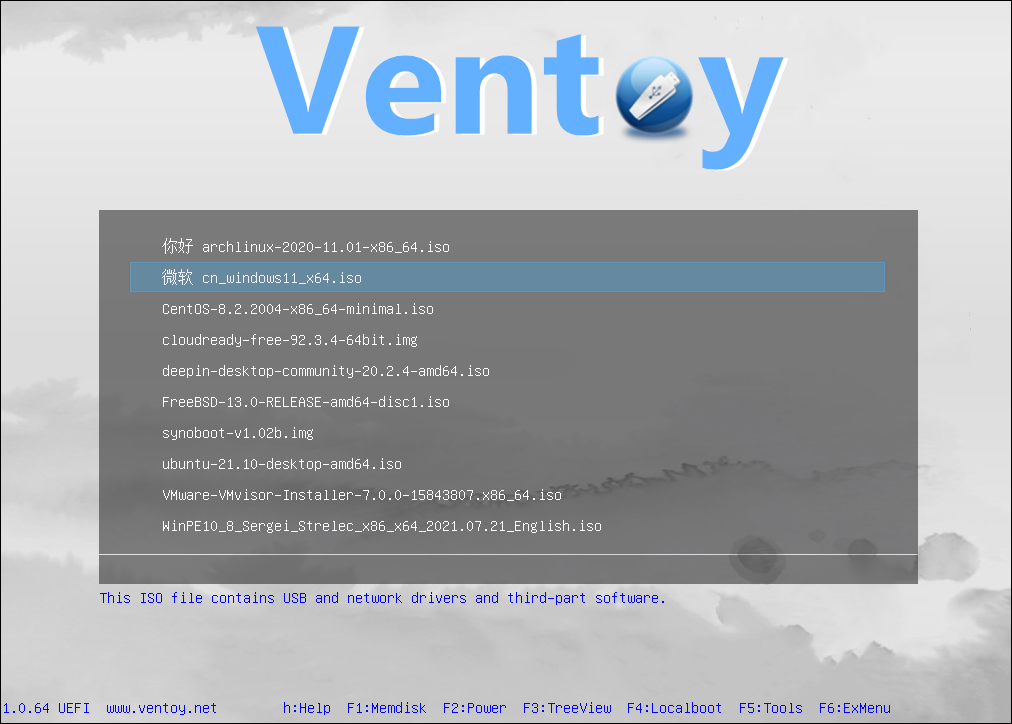
只需使用常规文件管理器即可添加新的可启动映像的功能非常棒。 通常,您无法从智能手机、iPad 或 Android 平板电脑创建可启动闪存驱动器,因为移动操作系统不会为应用程序提供对文件系统的低级访问权限。 但是,安装 Ventoy 后,我可以在我的 iPad 上下载 Windows 11 ISO,将闪存驱动器插入 iPad 的 USB-C 端口,然后使用 iPadOS 文件管理器复制文件。 如果您正在尝试修复一台坏掉的计算机并且周围没有另一台 PC,这可能是您的救命稻草。
Ventoy 确实有一些缺点。 初始驱动器创建过程在 Windows 上效果最好,而使用 Ventoy 创建的 USB 驱动器并非在 100% 的计算机上都可以工作。 您可能需要在某些系统上(暂时)关闭安全启动,旧 PC 可能无法识别启动分区,但兼容性通常非常好。
您可以从官方 GitHub 项目下载最新版本的 Ventoy。 Windows 版本是一个简单的应用程序,它会引导您选择一个驱动器,然后将所需的引导加载程序写入该驱动器。 它还会在此过程中将驱动器格式化为 exFAT。 还有一个 Linux 安装程序,但不支持 macOS——有些人已经使用 Windows 虚拟机格式化闪存驱动器作为后备。 您只需安装一次 Ventoy(直到您再次格式化驱动器),因此借用朋友或家人的 Windows PC 进行初始设置可能是最简单的选择。
下载一些 ISO
一旦你有了一个用 Ventoy 格式化的 USB 驱动器,你就可以用可启动的图像来填充它。 首先,我建议下载最新的 Windows 10 ISO 和 Windows 11 ISO - 如果您需要在自己的 PC 或其他人的计算机上修复或重新安装 Windows,它们会派上用场。
您还应该至少获取一个带有“实时”安装程序的 Linux 发行版——您可以在其中启动到普通桌面环境并在临时存储中安装软件。 即使您对安装 Linux 不感兴趣,实时 Linux 环境也可以帮助您传输文件、对硬件组件进行故障排除以及使用常规 Windows 安装介质无法完成的其他任务。 Ubuntu Desktop 是一种选择,但我建议下载最新版本,即使它不是长期支持 (LTS) 版本。 这样,您就可以获得最好的硬件支持,这对于在较新的 PC 上启动会派上用场。
如果您有较旧的计算机或知道您可能需要在某些时候帮助诊断较旧硬件上的问题,您还应该找到一个支持 32 位 x86 计算机的实时 Linux 安装程序。 Debian 的实时安装映像是一种选择 — 转到下载页面并选择“i386”(而不是“amd64”)以获得适用于旧硬件的版本。
试试看
从 Ventoy 格式的驱动器启动 PC 的过程与从任何外部驱动器启动的过程相同。 您需要完全关闭计算机,然后在启动时访问引导菜单——通常使用 F11 或 F12 等键。 闪存驱动器应作为可引导驱动器列表中的一个选项出现。 如果没有,您可能需要先禁用安全启动,然后重新启动 PC。 如果这样做,请记住在完成后将其重新打开。
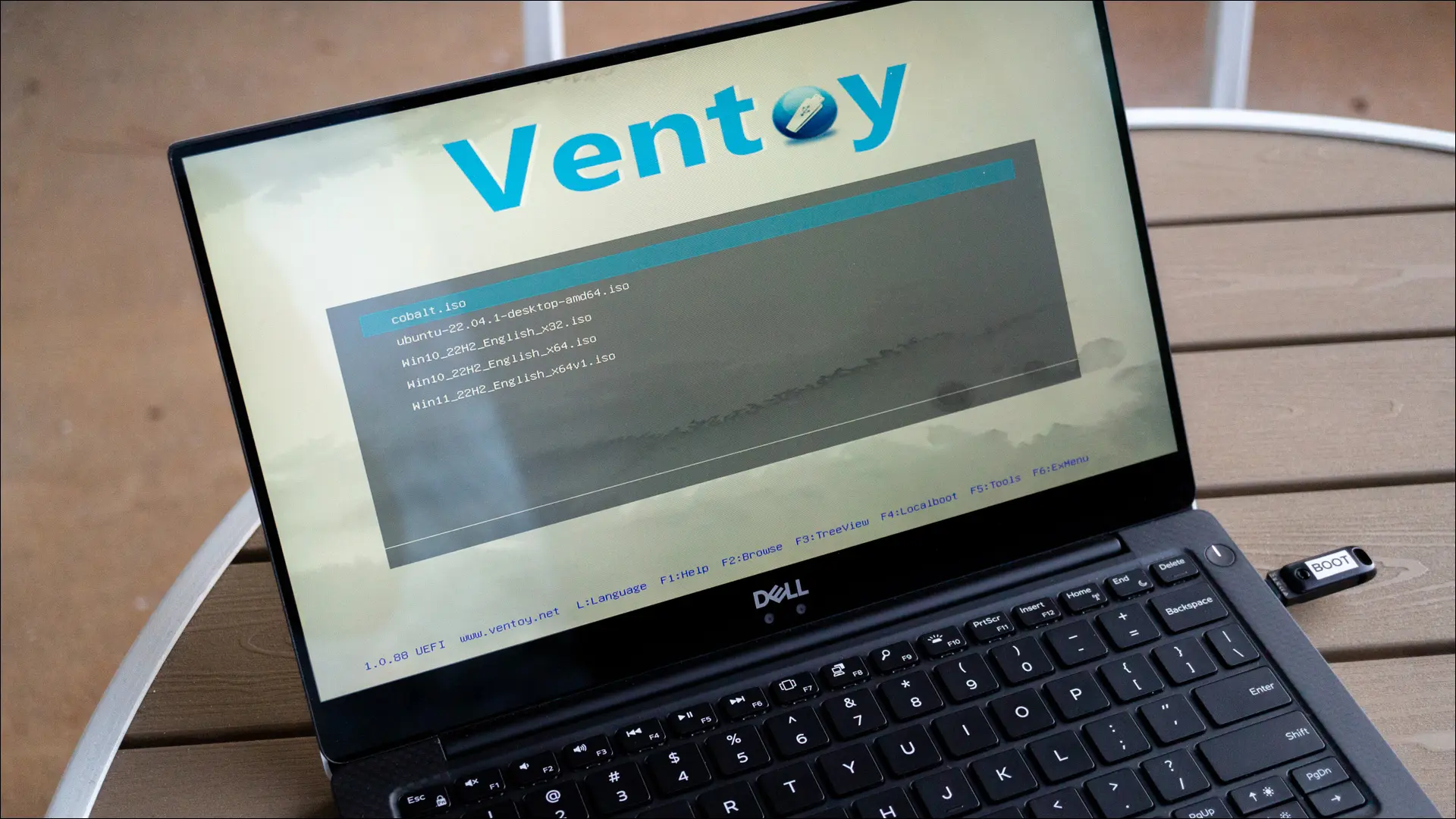
到达 Ventoy 菜单后,您将看到驱动器上所有图像的列表。 使用键盘上的箭头键选择图像,然后按 Enter/Return 进行确认。 Ventoy 会为您提供几个不同的启动选项——您可能应该选择“正常”,然后在遇到问题时尝试不同的选项。
您现在拥有了自己的终极启动 USB 驱动器! 现在你可以去尝试一些 Linux 发行版。
